Windowsメールの設定方法 のSMTP認証及びポート番号の設定方法
文中の例では、メールアカウントを「teppei」として説明しています。
設定時には登録通知書でお知らせしたお客様が利用されるメールアカウントを入力して下さい。
[SMTP認証の設定及びポート番号の設定]
●デスクトップの「スタート」をクリックします。「電子メール」をクリックし、Windowsメールを起動します。
※スタートメニューにWindowsメールが存在しない場合は、「スタート」→「すべてのプログラム」→「Windowsメール」の順にクリックします
。
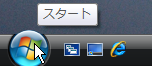
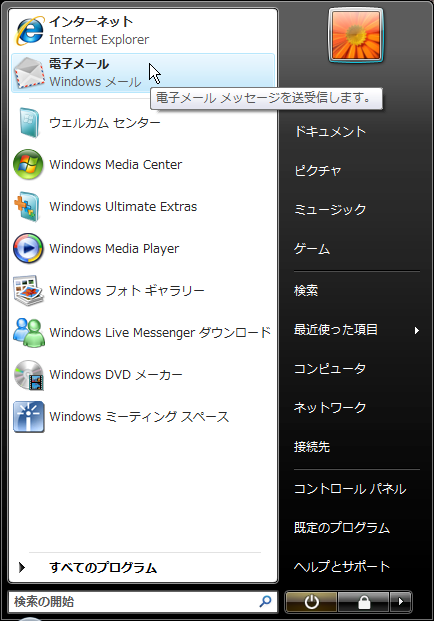
●Windowsメールの「ツール」メニューより「アカウント」をクリックします。
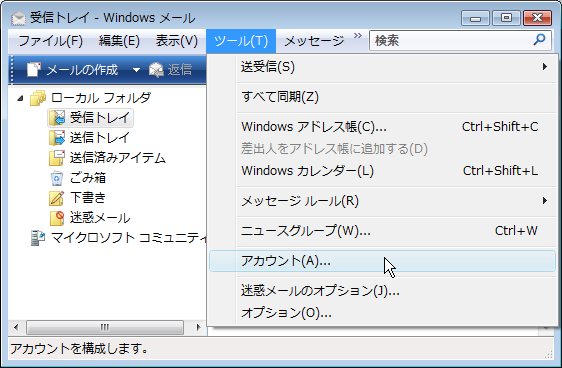
●「インターネットアカウント」の「メール」項目から、設定を変更するアカウントを選択し「プロパティ」をクリックします。
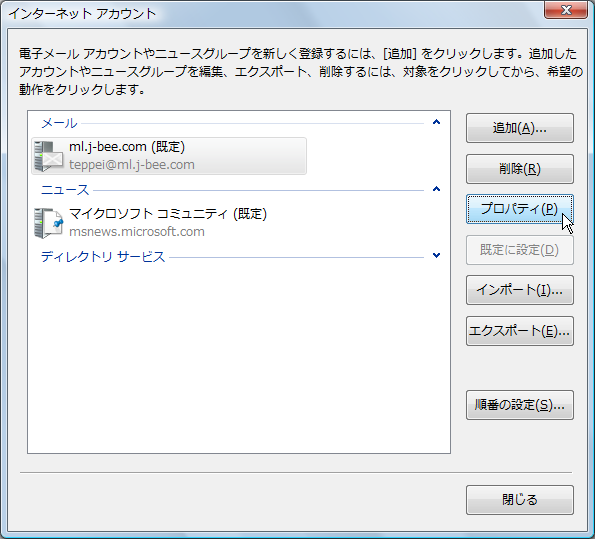
●プロパティ画面の「サーバー」タブに移動します。以下の通り設定を確認し、「詳細設定」タブをクリックします。
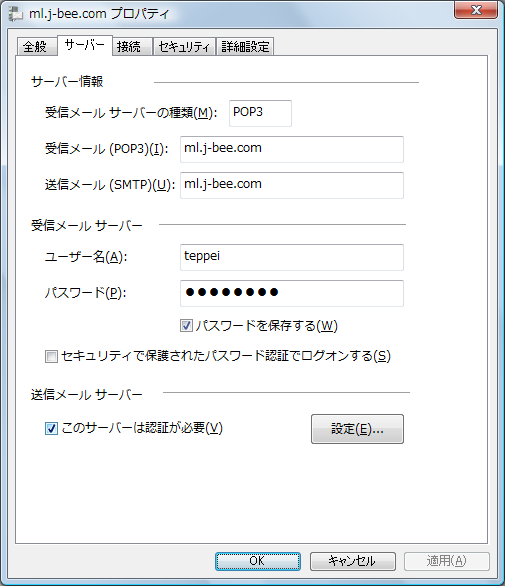
●プロパティ画面の「詳細設定」タブに移動します。以下の通り設定を確認し、「適用」をクリックします。
適用が完了したら、「OK」をクリックします。
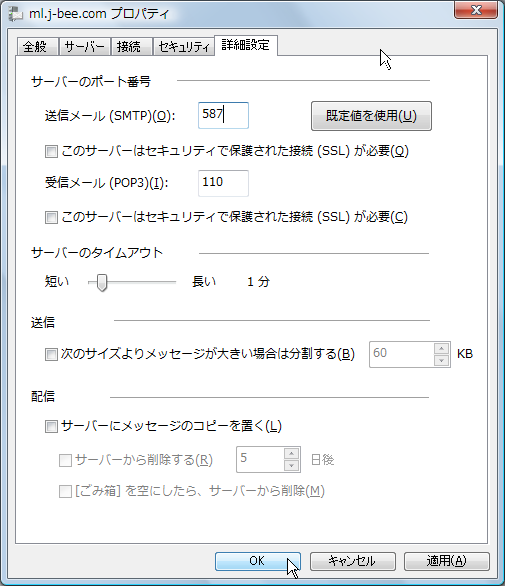
- 「サーバーのポート番号」の「送信メール(SMTP)」
『587』に変更します。
●「インターネットアカウント」の画面を「閉じる」をクリックして閉じます。
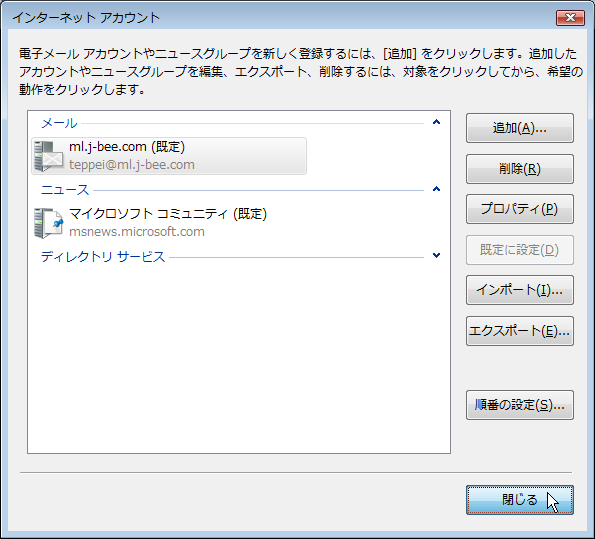
●以上で電子メールアカウントの設定変更は完了です。
|